-
PLUS
Krönika: Så kan Apple ändra förutsättningarna för Iphone under 2026
-
PLUS
Mobilredaktionen spådde 2025 – så rätt och fel hade vi
-
PLUS
Mobil förutsäger mobilåret 2026 (del 2): Mobiltillverkarnas framtidsutsikter
-
PLUS
Krönika: Konsumentverket får städa när 2g och 3g stänger ner
-
PLUS
Krönika: Det här behöver Samsung göra för att lyckas 2026
-
PLUS
Så länge håller en mobil, snabbladdningens effekt och mer – Mobil svarar
-
PLUS
Krönika: Tre mobilhändelser som blir mina höjdpunkter 2026
-
PLUS
Mobil förutsäger mobilåret 2026 (del 1)
-
PLUS
Årets bästa produkter och viktigaste händelser – Mobil sammanfattar 2025
-
PLUS
Krönika: Okej, men hur agerar mobiloperatörerna i kaoset?
Tips & tricks
Upptäck alla möjligheter med din Garmin-klocka – Våra bästa tips del 2
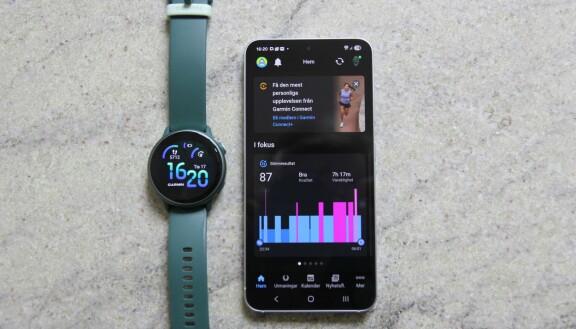
Garmins klockor är så funktionsspäckade att det är lätt att missa en del. Vi fortsätter vår genomgång som hjälper dig att lära känna din Garmin-klocka bättre.
Det är inte lika lätt att generalisera kring Garmins klockor som kring Apple Watch eller Samsung Galaxy Watch då även klockor med samma system kan ha olika funktionsuppsättningar. Men samtidigt finns det fler likheter än skillnader mellan till exempel Garmins Forerunner, Fenix, Venu och Vivoactiveklockor. Vi fortsätter vår genomgång av funktionerna i Garmins smarta klockor.

Välj dina widgetar
Du kan själv styra över vilken information du snabbt kan komma åt på klockan.
Har du en Garminklocka som är som mest ett par år gammal så är systemet förmodligen uppbyggt kring en urtavla och om du sveper eller med knapparna trycker upp den hittar du nedanför en kontinuerlig lista med olika paneler. 2-3 paneler ryms på klockans skärm samtidigt. De flesta visar hälsodata men det kan också vara till exempel kalender och väder. Du kan även trycka på panelen och få mer fördjupad information.
De här panelerna kallas förenklade widgets och är ett snyggt och överskådligt sätt att presentera information på klockan. Du kan själv styra över vilka widgetar som visas och i vilken ordning de ligger.
Du kan antingen redigera listan direkt från klockan, i botten på listan finns en knapp som heter “Ändra”, men det är enklare att göra det från mobilen via Garmins Connect-app. Där klickar du på klockan överst till höger, väljer din klocka och väljer Förenklade widgets.
Väljer du ändra kan du dels flytta runt och ta bort widgetar, dels lägga till nya. Du kommer att upptäcka att det finns många fler widgetar i systemet än vad som visas på klockan från början. Laddar du ner nya appar till klockan kan de också komma med sina egna widgetar du kan lägga till.
Här finns också en funktion som heter “Ny Mapp”. Om du vill ha många widgetar men tycker att listan blir för lång kan du organisera dem i mappar. Det fungerar som mappar på din telefon, du trycker på den för att öppna den och se de widgetar som finns i den.
Autospåra träning
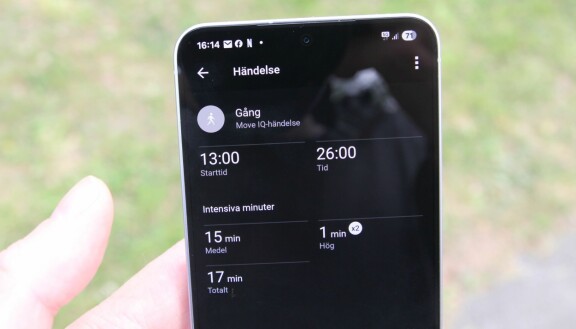
Du kan få din Garminklocka att automatiskt logga promenader och cykelturer, men funktionen kan vara svår att hitta.
En funktion många nog väntar sig av en smartklocka är att den automatiskt ska kunna känna av om du är ute och går eller cyklar och logga det som ett motionspass utan att du behöver slå på funktionen manuellt. Garmin har mycket riktigt den funktionen, till och med i två olika varianter, men eftersom de ofta är av som standard och är konstigt namngivna kan de vara väldigt svåra att hitta i inställningarna.
Det finns alltså två varianter, och en del Garminklockor har bägge. Move IQ är den enklare varianten. Med den påslagen registrerar klockan att du tagit en promenad eller löprunda, men du får inga ytterligare motionsdata utöver hur många intensiva minuter passet innehöll. Auto Activity Start ger däremot en fullständig loggning av promenader, löprundor och andra motionsformer utan att du behöver slå på den manuellt.
Garmin har också flyttat runt funktionen i appen i olika versioner. I den senaste appen hittar du den under klockans inställningar, välj inställningar i klockan, Sedan hälsa och välmående. Här kan du sedan aktivera funktionen.
Betala med klockan

Garmin har en egen funktion för att blippa betalningar med klockan, och många svenska banker stöds.
Att kunna betala med klockan är främst användbart när du varken har mobil eller plånbok med dig, till exempel efter löprundan eller på stranden, för det är rätt avigt att blippa en klocka mot en betalterminal. Man måste vrida handleden i en obekväm vinkel, men funktionen kan ju vara ovärdelig när den väl behövs, och den finns i många Garminklockor.
Listan över de svenska bankkort som stöds hittar du på https://www.garmin.com/sv-SE/garminpay/banks/. Utöver diverse bankkort kopplade till olika företag som till exempel Circle-K hittar vi Danske Bank, Handelsbanken, Klarna, Länsförsäkringar, Nordea, Revolut, SEB och Swedbank. Saknas gör till exempel Ica Banken.
För att lägga till ett kort till din klocka går du in i appen Garmin Connect på mobilen, trycker på Mer i nedre högra hörnet och väljer Garmin Pay. Tryck på Plus och följ instruktionerna.
För att blippa betalningen letar du upp Plånbok bland klockans appar. Många Garminklockor har en snabbgenväg till plånboken via någon av knapparna. Första gången efter att du tagit på dig klockan efter att den varit av måste du ange din pin-kod för att betala. Det kan vara pilligt på den lilla pekskärmen och ännu värre är det om klockan inte har pekskärm. Som tur är behöver du alltså bara ange pin-koden då och då.
Skärmen alltid på

Tycker du att det är jobbigt att behöva väcka klockans skärm för att se vad klockan är kan du offra batteritid för att ha skärmen på.
Garmins sportklockor och smartklockor hade länge så kallad e-pappersskärm, en form av skärm som uppdateras långsamt och har bleka färger men har den stora fördelen att den drar lite eller ingen ström för att visa skärmen. Således kunde skärmen alltid vara på, och direkt solljus gjorde den bara lättare att läsa. I mörker fick man däremot trycka på en lampknapp för att lysa upp skärmen.
Fortfarande använder Garmin e-pappersskärm i sina klockor med solceller i skärmen, men på övriga modeller har man i stort sett helt övergått till oled-display. Eftersom den drar ström när den är på släcks klockans skärm när du inte använder den, och tänds när du lyfter armen (vilket inte alltid funkar klockrent), knackar på den eller trycker på en knapp.
Det kan vara ett irritationsmoment att snabbt kasta ett öga på vad klockan är och misslyckas för att handrörelsen inte registreras. Saknar du att alltid se vad klockan är finns det en funktion på många Garminklockor med oledskärm som ser till att skärmen alltid är på.
Gå in i klockans inställningar och välj Skärm och ljusstyrka. Välj Visas alltid.
När skärmen går ner i viloläge visas nu en reducerad version av urtavlan, med lite färre pixlar tända och lägre ljusstyrka.
Du får dock räkna med att behöva ladda klockan betydligt oftare än innan. Som exempel uppger Garmin en batteritid på 11 dagar för Vivoactive 6, men 5 dagar med skärmen alltid på. För Forerunner 570 42 mm räknar Garmin med 10 dagar med vanlig användning och 4,5 dagar med skärmen alltid på.
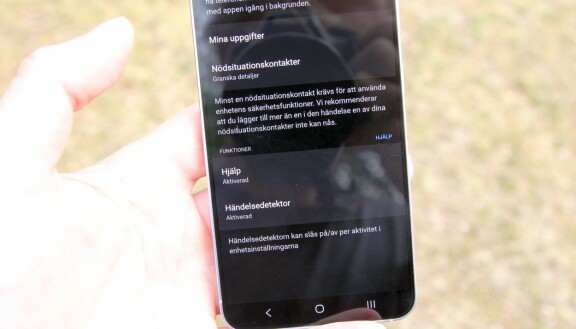
Falldetektering och säkerhetsfunktioner
Många vill ha en smartklocka som en säkerhetsfunktion om de skulle råka ut för en olycka. Den funktionen hittar du i många av Garmins klockor också.
Garmins funktion för att detektera en olycka fungerar bara vid fysiska aktiviteter och alltså inte om du är äldre och ramlar i hemmet. Klockan måste också vara ansluten till en mobil eftersom Garmins klockor inte har egen anslutning till mobilnätet. I bästa fall kan funktionen hjälpa dig att få hjälp snabbt.
Om din klocka har stöd för denna funktion hittar du den enklast i appen Garmin Connect. Klicka på klockan överst till höger, sedan din klocka och välj säkerhet och spårning.
Under Händelsededetektor väljer du under vilka typer av aktiviteter funktionen ska vara på, till exempel gång, löpning och cykel. Du måste också konfigurera en nödkontakt. Det gör du under Nödsituationskontakter under Säkerhet och spårning.
Med funktionen påslagen kommer klockan att upptäcka att du plötsligt stannar och blir helt stilla vid aktiviteterna. Den kommer då att skicka ett sms till dina nödkontakter att någonting har hänt, med en länk där de kan se din position.
En annan funktion värd att nämna som finns under Säkerhet och Spårning är LiveTrack. Med denna funktion kan du dela din position i realtid så att andra kan följa den på en karta på webben. När du drar igång livespårningen skickas en e-post till dina kontakter. Du kan även skicka den via SMS, men då måste du betala för Garmins premiumtjänst Connect+.
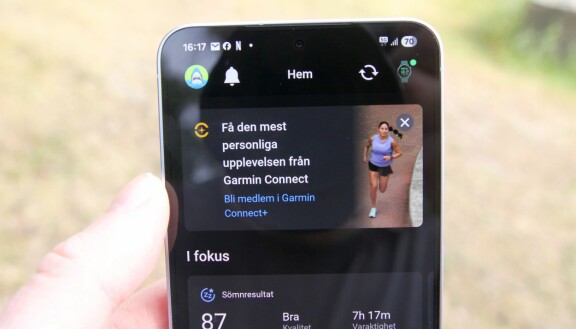
Få lite mer ur din app med Garmin Connect+
Garmin har lagt en del av sina nya funktioner bakom betalvägg, vilket inte alltid varit helt uppskattat. Vi förklarar vad du får för pengarna.
Garmin fattade i våras det kontroversiella beslutet att införa en plustjänst, Garmin Connect+, som du kan ansluta till i Garmins app. Tjänsten kostar 95 kronor i månaden eller 950 kronor per år och påminner om Googles motsvarande funktion Fitbit Premium både i pris och funktioner.
Det här har varit måttligt uppskattat av användarna. Även om Garmin inte tagit befintliga funktioner och lagt bakom betalvägg utan det mestadels handlar om nya bonusfunktioner tycker särskilt användare som betalt över 10 000 kronor för en premiumklocka att de borde få full tillgång till Garmins funktioner för det priset. Man oroar sig också för att Garmin kommer välja att lägga nya funktioner under utveckling bakom betalväggen i stället för att de ingår i priset framöver.
Oavsett så vill du förstås veta vad du får för pengarna om du tecknar dig för Garmin Connect+.
För det första får du vad Garmin kallar Active Intelligence, AI-insikter baserade på klockans hälsomätning med tips på hur du ska göra för att må bättre. Redan i gratisversionen finns ju lite sådana funktioner med rekommenderade träningsformer baserat på din dagsform, men här ska du alltså få mer utökade hälsoinsikter.
Du får en ny funktion där du kan skapa anpassade diagram över din träningsdata för att jämföra dina resultat över tid.
Du får en funktion där du kan skapa träningsvideor med anpassade styrketräningsövningar som visas på mobilens skärm, med träningsstatistik i realtid.
Andra funktioner är möjligheten att dela livespårning via sms, att föra över vandrings- och cykelleder direkt till din klocka från Garmins katalog och att få utökad träningsvägledning i Garmin Coach.
Funktionerna finns i appen Garmin Connect. Om du är osäker på om du vill ha Garmin Connect+ kan du prova det i 30 dagar gratis.





































